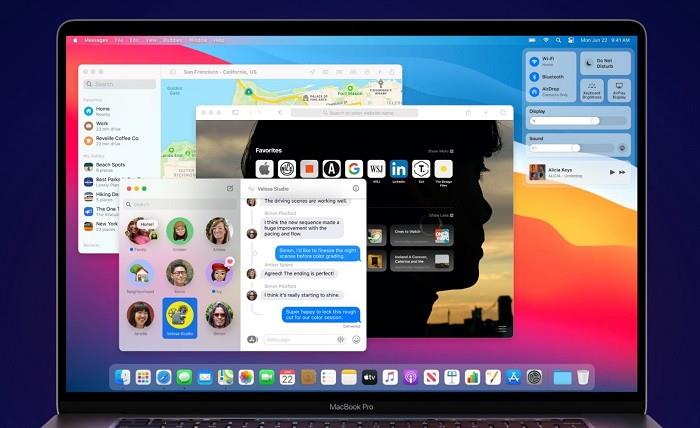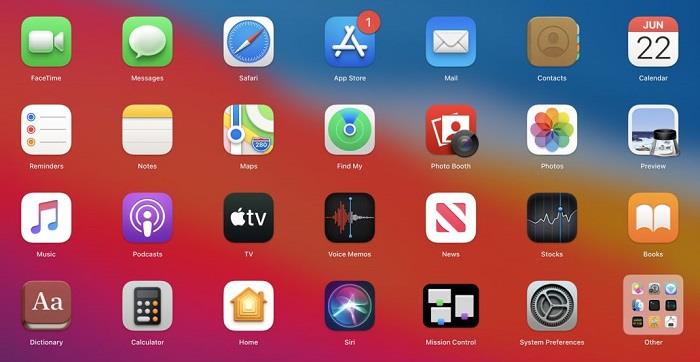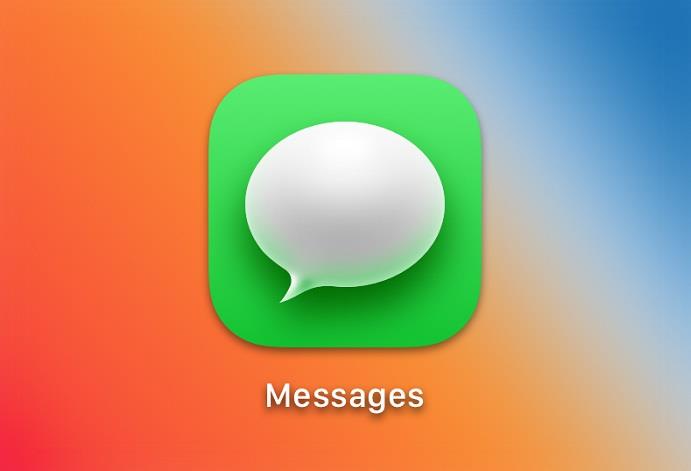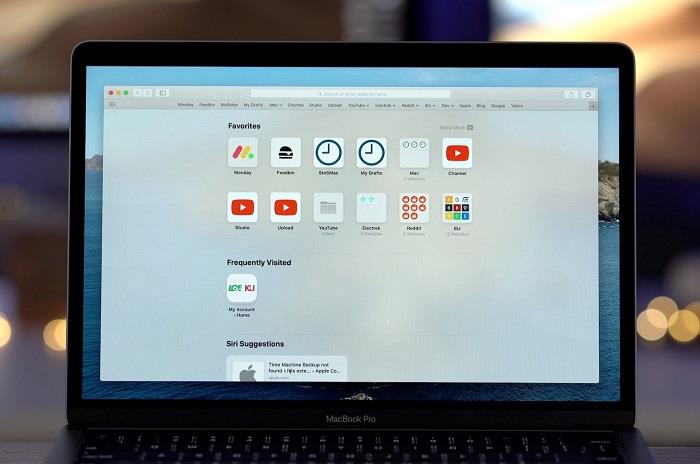Ansett som ett av de vackraste operativsystemen, på WWDC20 presenterade Apple sitt senaste och bästa macOS Big Sur. Apples macOS Big Sur är verkligen en fröjd för ögat, med vita ogenomskinliga bilder och eleganta animationer tar den säkert användarupplevelsen till en annan nivå.
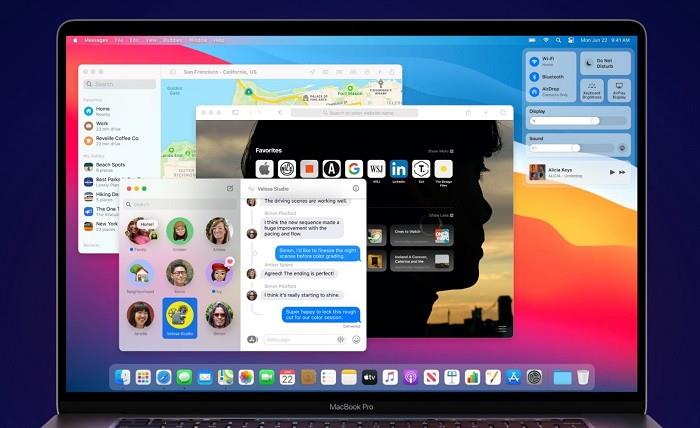
Användargränssnittet är renare, rymligare, tilltalande och lyckas ändå behålla förtrogenhet med macOS. Dessutom har inhemska applikationer som safari, kartor och meddelanden också genomgått några stora förändringar i design och funktioner.
Innehåll
När släpps macOS Big Sur?
Om vi ser att tidigare släpp brukar Apple släppa sitt operativsystem på hösten. Men eftersom vi alla är medvetna om covid-19-situationen kan det bli försenat. Det har förekommit vissa spekulationer om att den kan släppas i september eller oktober månad. Även om den offentliga betan har släppts kan du få tag på genom att registrera dig för betatestningen.
Men om du planerar att installera Public Beta, se till att säkerhetskopiera alla dina data, eventuella inkonsekvenser som en misslyckad iTunes-säkerhetskopieringssession kan orsaka dataförlust. Så var medveten om dessa små saker när du installerar det nya operativsystemet.
Funktioner i macOS Sur
Efter macOS Catalina är det den största uppdateringen hittills och det finns mycket att erbjuda. Nedan är alla revolutionerande förändringar som du kommer att se i macOS Big Sur.
1. Ett mer förfinat användargränssnitt
MacOS tillhandahåller redan ett mycket minimalistiskt och elegant gränssnitt, med den senaste utgåvan har det tagit ett steg längre. Nu kan du se en likhet med iOS, små element har ändrats vilket ger en känsla av det övergripande enhetliga utseendet hos iOS och macOS . Olika UI-element som transparens, opacitet och djup är mycket mer förfinade.
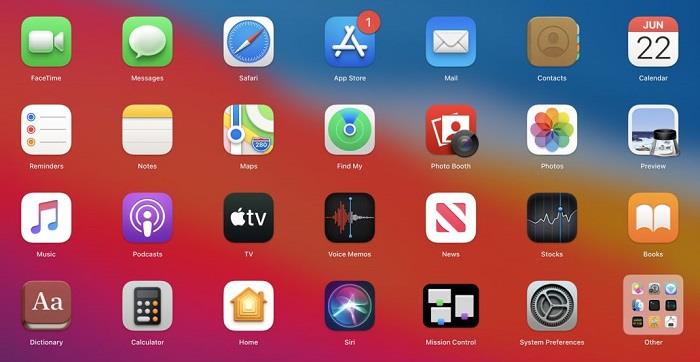
1. Ikoner, Dock & Verktygsfält: Så fort du lägger ögonen på ikonerna kommer du att upptäcka att ikonerna liknar iOS. Dock verkar det som att den flyter på skärmen. Verktygsfältet och sidofältet ser mer rena och tilltalande ut.
2. Kontrollcenter: Som nämnts hämtar macOS Sur det mesta av sin inspiration från iOS, det finns ett helt nytt kontrollcenter som redan fanns i iOS under mycket lång tid. Du kan nu komma åt alla verktyg som Wi-Fi, Bluetooth, DND, Airdrop, Ljusstyrka, ljud och andra saker på ett ställe.
3. Aviseringscenter: MacOS Sur kommer med ett helt nytt meddelandecenter. Med aviseringscentret kan du komma åt detaljerad information från meddelanden och widgets. Dessutom finns det ett galleri som innehåller alla widgets som du vill visa plus att det även stöder widgets från tredje part.
2. Stora förbättringar i Messages-appen
Det finns några stora förbättringar i meddelandeappen.
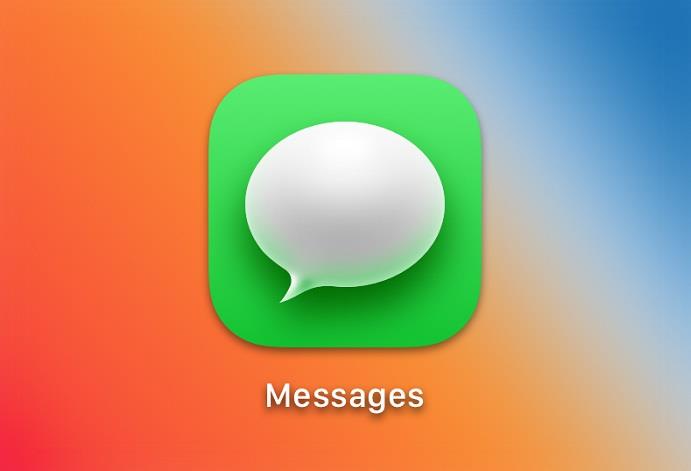
1. Förbättrad sökning: Sökfunktionen har förbättrats och gjort det lättare att hitta det du letar efter. När du söker får du se resultaten som en konversation med söktermen markerad. Dessutom, under alla länkar, visas även bilder.
2. Omdesignad Photo Picker & Memoji Editor: Det är mycket lättare nu att söka efter foton och videor. Dessutom, med alla nya Memoji-redigerare, kan du helt anpassa utseendet, redigera klistermärken. Dessutom kan du nu komma åt massor av GIFS på internet med #images-funktionen.
3. Organisera konversationer: Du kan enkelt organisera dina konversationer och meddelanden, du kan också fästa dem. Det är en mycket användbar funktion som hjälper till att hålla den viktiga och frekventa konverteringen på toppen.
3. Stora förbättringar i Safari-appen
Bland de stora förändringsloggen för macOS Big Sur finns det några fantastiska tillägg och förbättringar i macOS-webbläsaren Safari.
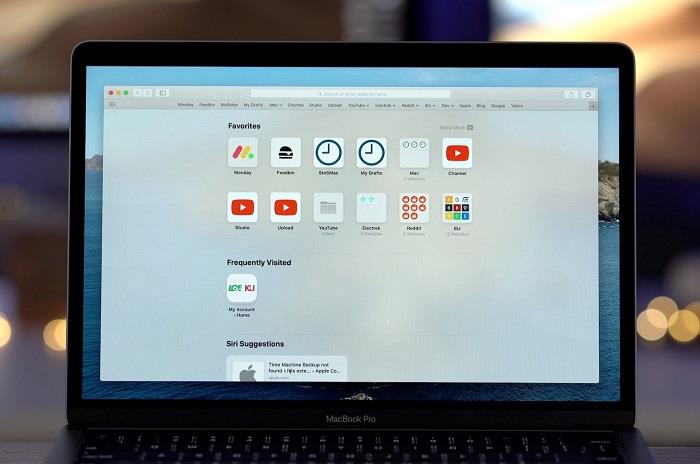
1. Förbättrad Browning Speed: Safari-webbläsaren har varit snabbare än någonsin, Apple-tjänstemän hävdar att den senaste Safari-webbläsaren har gått igenom några stora förbättringar, företaget hävdar att den är 50% snabbare än Chrome-webbläsaren.
2. Förbättrad integritet och säkerhet: En av de viktigaste aspekterna av alla webbläsare är hur säker du är på den. Tja , med safari behöver du inte oroa dig för någonting . Ett nytt sekretessverktygsfält har implementerats i safarin. Den visar alla blockerare, webbspårare och fullständig sekretessrapport från de senaste 30 dagarna. Dessutom kontrollerar lösenordsövervakningssystemet för eventuella dataintrång.
3. Tillägg och anpassningar: Med den senaste safari, kan du helt anpassa hemsidan du kan komma åt alla dina favoritwebbplatser på hemsidan. Om du håller muspekaren över en webbsida får du en förhandsvisning av webbplatsen. Du kan nu använda tredjepartstillägg som alla Chrome-tillägg.
Vilka enheter är kompatibla med macOS Big Sur?
Nedan är en lista över alla enheter som kommer att få macOS Big Sur-uppdateringen.
- iMac: 2014 och senare.
- iMac Pro: 2017 och senare.
- Mac Pro: 2013 och senare.
- Mac mini: 2014 och senare.
- MacBook: 2015 och senare.
- MacBook Air: 2013 och senare.
- MacBook Pro: Sent 2013 och senare.
Slutsats
När man tittar på dessa stora förändringar i användargränssnittet ser macOS Big Sur verkligen lovande och tillfredsställande ut. Uppenbarligen, efter att ha gått igenom alla viktiga förbättringar och funktionsspäckade detaljer är det något omöjligt att hindra dig från att prova det. Den slutliga versionen har påståtts lanseras senast eller i oktober månad.
Nåväl med detta är slutet på artikeln om Apple introducerar macOS Big Sur med en vacker ny design. Du har säkert några viktiga insikter och kunskap om den kommande releasen. Tack!